Video uploaden naar Google Drive: bestanden opslaan, beheren en delen
Google Drive, ontwikkeld door Google, is een cloudgebaseerde opslagservice die kan worden gebruikt om bestanden op te slaan, te beheren en te delen. Het stelt gebruikers in staat om verschillende bestanden te uploaden, waaronder video, audio, afbeeldingen en documenten. Het uploaden van video's naar Google Drive hoeft niet ingewikkeld te zijn. Als u uw video wilt opslaan om uw opslagruimte te beheren of voor veilige bewaring, dan hebben wij u gedekt. In dit bericht leren we u hoe u video's uploaden naar Google DriveOp deze manier kunt u een back-up maken van uw belangrijke gegevens en hebt u er op elk apparaat, op elk moment en overal toegang toe.
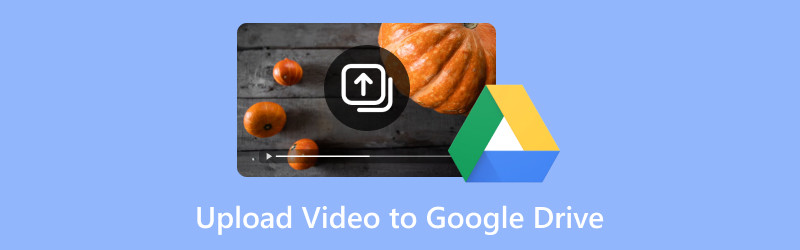
PAGINA INHOUD
- Deel 1. Hoe u video's vanaf een computer naar Google Drive uploadt
- Deel 2. Hoe u video's vanaf uw iPhone naar Google Drive uploadt
- Deel 3. Hoe u video's uploadt naar Google Drive vanaf Android
- Deel 4. BONUS: Kun je 4K-video uploaden naar Google Drive?
- Deel 5. Veelgestelde vragen over het uploaden van video naar Google Drive
Deel 1. Hoe u video's vanaf een computer naar Google Drive uploadt
Google Drive is voornamelijk een cloudgebaseerde opslagservice voor het opslaan, beheren en delen van verschillende bestanden. Dit omvat video's, audio, afbeeldingen en zelfs documenten. Het uploaden van bestanden naar Google Drive is handig om ze op verschillende apparaten te openen, een back-up te maken en ze met anderen te delen. Voor de goede orde, het ondersteunt het uploaden en bewaren van bestanden tot 5 terabyte. Gratis gebruikers hebben echter een beperkte opslagcapaciteit van slechts 15 GB.
Zo uploadt u video's vanaf een computer naar Google Drive:
Stap 1. Ga op uw computer naar Google Drive door naar de officiële website te gaan. Meld u aan met uw accountgegevens als u nog niet bent ingelogd.
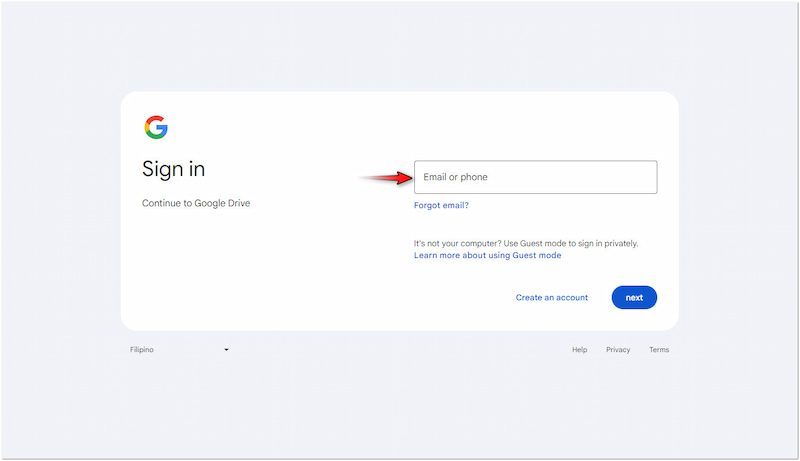
Stap 2. Ga naar linksboven en klik op + Nieuw, en selecteer Nieuwe map om een nieuwe bestemming voor uw video te maken. Als de bestemming direct beschikbaar is, selecteert u Bestand uploaden of Map uploaden.
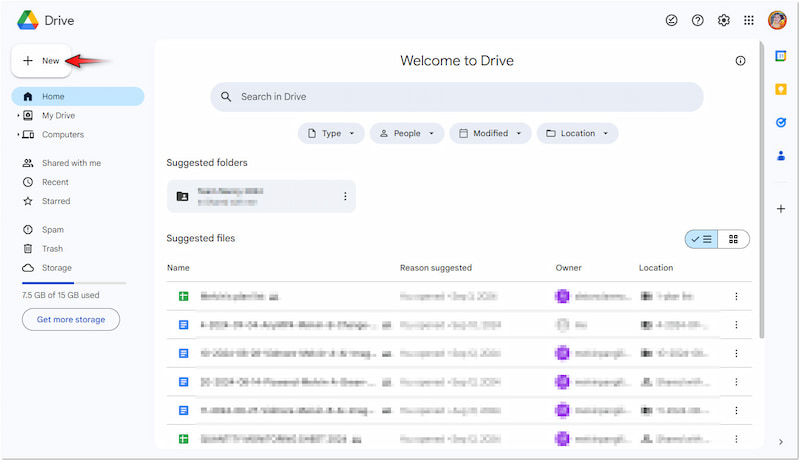
Stap 3. Zodra dat is gebeurd, zoek je het videobestand dat je wilt uploaden vanaf je lokale schijf. Er wordt een voortgangsbalk rechtsonder weergegeven voor de uploadstatus.

Tip
Deel 2. Hoe u video's vanaf uw iPhone naar Google Drive uploadt
iPhones, met name de nieuwere modellen, hebben de neiging om snel veel ruimte in te nemen. Zonder goed opslagbeheer kan het zijn dat u te weinig opslagcapaciteit hebt. Als gevolg hiervan moet u bestanden verwijderen of apps offloaden om de prestaties van uw apparaat te behouden. Gelukkig biedt Google Drive een gunstige optie voor het uploaden en opslaan van videobestanden vanaf uw iPhone. Hiermee kunt u uw iPhone-apparaat bevrijden van rommelige mediabestanden.
Zo upload je een video naar Google Drive vanaf een iPhone:
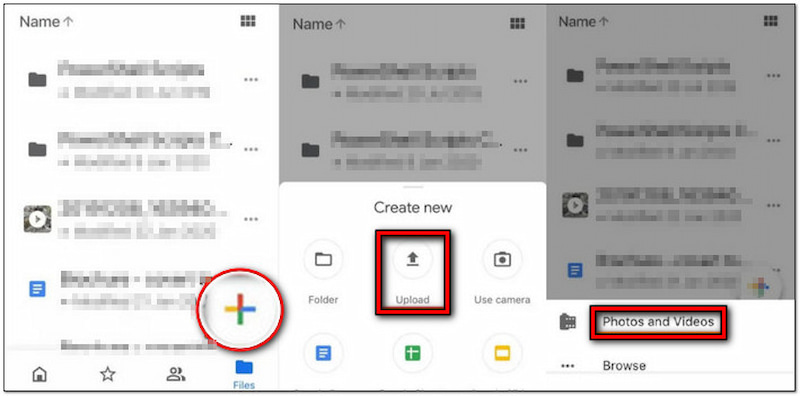
Stap 1Download de app uit de App Store, open deze en meld u aan met uw accountgegevens.
Stap 2. Tik op het hoofdscherm op + rechtsonder en selecteer de optie Uploaden.
Stap 3. Vervolgens moet u op de Foto's en video's knop om uw video te selecteren.
Stap 4Blader door uw camerarol om de video te vinden die u naar Drive wilt uploaden.
Stap 5. Zodra je het hebt gevonden, tik je op de video om deze te selecteren en tik je vervolgens op Uploaden nadien.
Notitie: Google Drive ondersteunt batch-upload, wat betekent dat u meerdere video's kunt selecteren om ze in één keer te uploaden. Nu een kleine waarschuwing. Als de upload niet compleet is, kan Google Drive deze niet afspelen. Als het uploadproces is voltooid maar u deze niet kunt afspelen, is uw video mogelijk beschadigd. Bekijk deze om te leren hoe video's te repareren.
Deel 3. Hoe u video's uploadt naar Google Drive vanaf Android
De meeste Android-apparaten, voornamelijk nieuwere modellen, worden geleverd met een set vooraf geïnstalleerde Google-applicaties, waaronder Google Drive. Bovendien zijn de services van Google geïntegreerd in het Android-besturingssysteem. Dit betekent dat u direct toegang hebt tot Google Drive zonder dat u de app apart hoeft te downloaden. Hiermee kunt u eenvoudig video's uploaden, foto's back-uppen, bestanden opslaan en uw opslag beheren.
Zo uploadt u een video vanaf een telefoon naar Google Drive:

Stap 1Installeer de app vanuit de Google Play Store, start deze en meld u aan bij uw account.
Stap 2. Tik op het hoofdscherm op + Nieuw rechtsonder en selecteer de Uploaden optie.
Stap 3Blader door de galerij van uw apparaat en zoek de video die u naar Drive wilt uploaden.
Stap 4Nadat u uw video hebt gevonden, tikt u er eenvoudig op. Deze wordt dan automatisch geüpload naar Drive.
Notitie: Bij het uploaden en Google Drive-video wordt niet afgespeeld, probeer uw apparaat te verbinden met een niet-overbelaste internetverbinding. Een slechte verbinding kan voorkomen dat de video wordt afgespeeld. Probeer uw mobiele data opnieuw op te starten of over te schakelen naar een stabieler netwerk.
Deel 4. BONUS: Kun je 4K-video uploaden naar Google Drive?
Kun je een 4K-video uploaden naar Google Drive? Ja, je kunt 4K-video's uploaden naar Google Drive.
Zolang uw videobestand de maximale bestandsgrootte niet overschrijdt, kunt u het opslaan op Google Drive. Voor de goede orde, Google Drive ondersteunt het uploaden van video's in verschillende resoluties, waaronder 4K. Nadat u de video hebt geüpload, kunt u deze in verschillende resoluties afspelen. Er is echter een addertje onder het gras: de maximale afspeelresolutie op Google Drive is 1080p HD. Bovendien kan de service de streamingkwaliteit aanpassen op basis van uw internetverbinding.

Als je de resolutie van je video wilt verbeteren die oorspronkelijk niet in 4K is, is er een tijdelijke oplossing die je kunt proberen. Je kunt Vidmore Video Converter voor dit doel. De naam kan misleidend zijn, maar het is eigenlijk een multimediasoftware. Het wordt geleverd met een Toolbox die meer dan 20 bewerkingstools bevat, waaronder de Video Enhancer. Deze tool wordt aangestuurd door de nieuwste AI-technologie die u kan helpen uw videokwaliteit op verschillende manieren te verbeteren. Dit omvat het opschalen van de videoresolutie, het optimaliseren van effecten, het verminderen van trillingen en het verwijderen van videogeluiden.
Deel 5. Veelgestelde vragen over het uploaden van video naar Google Drive
Waarom kan mijn video niet worden geüpload naar Google Drive?
Als u merkt dat video's niet naar Google Drive kunnen worden geüpload, kijk dan of de service goed werkt. Controleer de stabiliteit van uw internetverbinding, controleer de grootte van uw videobestanden en bepaal het bestandsformaat. Als de video een incompatibel formaat heeft, zoals MKV, kunt u de MKV naar MP4 of een ander ondersteund formaat.
Hoe verstuur je grote video's via Google Drive?
Volg eerst de eerder gegeven instructiehandleiding om de video naar uw Google Drive te uploaden. Zodra deze is geüpload, klikt u met de rechtermuisknop op de video en selecteert u Link ophalen. Configureer in principe de deelinstellingen naar Iedereen met de link om door iedereen te worden geopend of voeg een specifiek e-mailadres toe. Kopieer de link en deel deze met iemand via berichten-apps of e-mail.
Hoe upload ik een video massaal naar Google Drive?
Voor het massaal uploaden van video naar Google Drive is het proces iets anders. In plaats van één bestand te selecteren, houdt u de Ctrl- of Cmd-toets ingedrukt en klikt u op elke video om meerdere bestanden tegelijk te selecteren. Op smartphones tikt u op alle videobestanden die u wilt uploaden om ze te selecteren.
Gevolgtrekking
Zo upload je video's naar Google Drive! Videobestanden uploaden is makkelijker dan je denkt. Of je nu je videobestanden opslaat, beheert of deelt, je kunt elk apparaat gebruiken. Als bonus hebben we Vidmore Video Converter geïntroduceerd voor het opschalen van video's van slechte kwaliteit. Dit betekent dat je je geen zorgen hoeft te maken als je video niet van goede kwaliteit is. Deze veelzijdige software kan je helpen de resolutie op te schalen tot 4K, waardoor de video scherper en gedetailleerder wordt.


